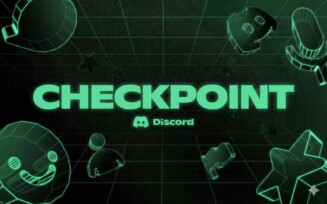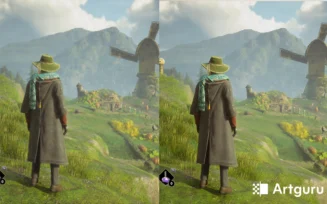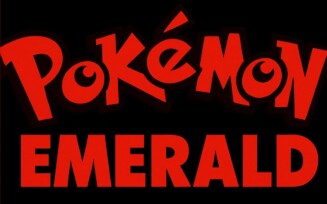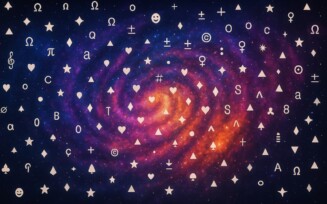Quando você conecta dois dispositivos por meio de HDMI, a expectativa é que o sinal de vídeo e áudio flua sem entraves. No entanto, falhas como “Sem sinal”, imagem tremendo ou som que não sai podem tornar essa conexão frustrante.
Mas antes de assumir defeito grave em aparelhos, é importante saber que muitos problemas partem de causas simples: cabo danificado, porta solta ou configuração incorreta.
Por isso, listamos abaixo quais são os principais transtornos no dia a dia de milhões de pessoas e como é possível resolvê-los passo a passo.
1. Sem sinal ou “No Input”
Essa mensagem que aparece na tela geralmente indica que o dispositivo de origem (laptop, console, streaming stick) não está sendo reconhecido ou não está enviando o sinal corretamente.
Um motivo habitual é que o dispositivo receptor (TV, monitor) não está ajustado para a entrada correta. Verifique qual entrada HDMI está sendo usada (HDMI 1, HDMI 2 etc.) e selecione-a no menu da TV.
Outro fator: a fonte de vídeo pode estar desligada, em modo de espera ou sem alimentação adequada — por exemplo, no caso de adaptadores USB que não fornecem potência suficiente para dispositivos de streaming.

Se tudo parecer correto, experimente remover extensores ou comutadores HDMI entre os aparelhos, pois a conexão direta pode revelar se o problema está em um intermediário.
Como resolver:
- Confirme a entrada correta na TV/monitor: escolha o HDMI exato (HDMI 1, HDMI 2…).
- Reencaixe o cabo: plugue até o fim, sem folga; teste outra porta HDMI.
- Troque o cabo por um curto e confiável: elimine dano oculto.
- Ligue na ordem certa: display primeiro, depois a fonte.
- Evite intermediários: conecte fonte → display direto, sem switch/receiver/extensor.
- Tire a fonte do repouso: desative suspensão/hibernação e teste.
- Verifique energia da fonte: stick/console/PC alimentado conforme o manual.
- Teste outra fonte ou outro display: isole se o defeito está na TV/monitor ou na origem.
2. Imagem tremendo ou ausência de imagem
Quando a tela pisca, desaparece ou fica totalmente preta, além de repetir os passos da seção anterior convém observar o modo de exibição do dispositivo de origem: resolução e taxa de atualização que não combinam com o display podem provocar falhas.
Cabo muito longo ou de qualidade inferior também é causa frequente: a perda de sinal em grandes distâncias ou cabos finos revela defeito físico ou de especificação.
Atualizar firmware de origem e display também ajuda: versões antigas podem ter bugs de negociação de vídeo ou incompatibilidade com recursos como HDMI CEC ou HDR.
Como resolver:
- Reduza a resolução/refresh da origem: comece em 1080p/60 Hz e suba gradualmente.
- Desligue/ligue HDMI-CEC na origem: forçe nova negociação.
- Atualize firmware e drivers: display, placa de vídeo, set-top, console.
- Remova cabos longos: use ≤ 5 m (ou cabo ativo/óptico certificado para distâncias maiores).
- Troque a porta HDMI da TV: algumas portas suportam 4K/HDR/120 Hz e outras não.
- Desative “Match frame rate/dynamic range” temporariamente (Apple TV e similares).
- Teste outro cabo Ultra/High Speed certificado.
- Reinicie tudo na ordem: desligue, desconecte HDMI, aguarde 30 s, ligue display, depois a origem.
3. Som com estalos ou sem áudio
Você vê imagem, mas o som não sai ou sai distorcido. Primeiro, verifique se o volume está ativado nos dois aparelhos e se o arquivo ou fonte de áudio não está corrompido.
Depois, confirme que no dispositivo de origem a saída de áudio está configurada para HDMI — no Windows, por exemplo, em Painel de Controle > Som > Reprodução, selecione o monitor ou TV e “Definir como padrão”.
Mais uma causa comum: o formato de áudio gerado pela fonte pode não ser compatível com o dispositivo receptor. Tente mudar para um formato padrão (PCM) ou desative equalizadores/processamentos de áudio no display ou receiver.

Se houver um receptor HDMI, soundbar ou barra de som no meio da cadeia, retire-o temporariamente para testar conexão direta e identifique se o problema está no caminho de áudio.
Como resolver:
- Selecione a saída de áudio HDMI na origem (ex.: Painel de Controle > Som > Reprodução no Windows).
- Aumente volume nas duas pontas e retire mudo/volume leveling/equalizador no display.
- Mude o formato de áudio: teste PCM estéreo; depois Dolby/DTS conforme suporte.
- Desconecte Bluetooth da origem: evita redirecionamento acidental do som.
- Conecte direto sem receiver/soundbar: isole a etapa que falha.
- Atualize drivers de áudio e o sistema da TV/monitor.
- Teste outro cabo/porta.
- Faça um teste com outro conteúdo/fonte para descartar mídia corrompida.
5. Erro de HDCP (proteção de conteúdo)
A sigla HDCP refere-se a um mecanismo de proteção contra cópia de conteúdo digital transmitido por HDMI. Se a cadeia de sessão entre a fonte e a tela não completar o “handshake” (troca de chaves), pode haver bloqueio de sinal ou áudio.
Verifique se todos os dispositivos (fonte, display e eventuais intermediários) suportam a versão exigida (exemplo: para conteúdo 4K HDR geralmente exige HDCP 2.2).
Uma sequência de energia correta ajuda: desligue tudo, desconecte o cabo HDMI, ligue primeiro a tela e depois a fonte. Esse procedimento reseta muitas vezes o “handshake”.
Como resolver:
- Confirme a versão exigida: conteúdo 4K HDR costuma pedir HDCP 2.2 em todas as etapas.
- Use cabo certificado (Premium High Speed/Ultra High Speed).
- Elimine intermediários sem HDCP/EDID (switch/AVR/extensor) e conecte direto.
- Reinicie cadeia com cabo desconectado: ligue TV, depois a origem; conecte HDMI por último.
- Troque a porta HDMI “4K/HDCP 2.2” da TV se houver portas específicas.
- Atualize firmware de TV/receiver/streaming box.
- Teste outro título/app: se funcionar, reporte ao provedor do app.
- Se persistir, troque o intermediário por um compatível com HDCP exigido.
6. Perda de sinal intermitente
Se o sinal some e volta de tempos em tempos, trata-se de um dos problemas mais fáceis de se ignorar até virar irritação: o cabo pode estar causando falhas devido à qualidade, comprimento ou interferência.
Certos recursos avançados de vídeo/áudio podem causar instabilidade. Por exemplo: HDR automático, VRR (taxa de atualização variável), Freesync, além de resoluções elevadas fazem pressão maior sobre a cadeia HDMI.
Para testar, experimente:
- trocar para taxa de atualização menor ou fixa
- desativar modos automáticos de energia da fonte (evitar que entre em hibernação)
- usar cabo mais curto ou de melhor especificação
- se houver switch/extensor HDMI, remover da cadeia e conectar direto
Se persistir, a porta HDMI ou o dispositivo de origem pode estar falhando.
Como resolver:
- Substitua o cabo por um curto e robusto; evite dobras acentuadas.
- Fixe bem os conectores para evitar micro-movimentos.
- Desative VRR/Freesync/HDR automático temporariamente e teste estabilidade.
- Ajuste refresh: fixe em 60 Hz ou 120 Hz estável, sem “auto”.
- Desative economia de energia da origem para evitar cortes de sinal.
- Afaste o HDMI de fontes de interferência (fontes, fontes chaveadas, cabos de energia).
- Remova switch/extensor e teste direto.
- Troque a porta HDMI ou teste outro display para checar defeito físico.
7. Conexão ARC ou eARC sem retorno de áudio
Quem usa barra de som ou receiver pode enfrentar falhas ao tentar transmitir o som da TV de volta para o sistema.
O problema costuma estar na escolha errada da porta: o cabo precisa estar plugado na porta HDMI marcada como ARC ou eARC tanto na TV quanto no equipamento de som.

Além disso, é preciso habilitar o controle HDMI-CEC nas configurações, pois ele é o canal de comunicação que ativa o retorno de áudio. Se o recurso continuar inoperante, troque o cabo por um certificado High Speed ou Ultra High Speed, e verifique se ambos os aparelhos têm suporte à mesma versão de ARC.
Como resolver:
- Conecte somente nas portas ARC/eARC da TV e do soundbar/receiver.
- Ative HDMI-CEC nos dois aparelhos (Anynet+, Simplink, Bravia Sync etc.).
- Selecione o canal ARC/eARC como fonte no equipamento de som.
- Use cabo compatível: para eARC, prefira Ultra High Speed.
- Defina saída da TV para ARC/eARC e formato PCM para teste; depois habilite Dolby/DTS/Atmos.
- Desligue e religue TV e soundbar com cabo desconectado; reconecte após ligar.
- Desative “Pass-through” problemático no receiver e teste.
- Atualize firmware de TV e soundbar/receiver.
8. HDMI CEC não funcionando
O recurso HDMI CEC permite que um único controle remoto ligue, desligue e altere entradas entre dispositivos conectados.
Porém, falhas de sincronização são comuns. Verifique se todos os dispositivos estão com o CEC ativado no menu de configurações (em TVs Samsung, o nome é Anynet+; na LG, Simplink; na Sony, Bravia Sync).
Se mesmo assim não responder, desligue todos os aparelhos da tomada, aguarde alguns minutos e reconecte. Esse reset costuma restaurar o funcionamento do CEC.
Como resolver:
- Ative CEC em todos os dispositivos (nomes variam por marca).
- Desligue da tomada por 1 minuto TV e fontes; religue e teste.
- Remova dispositivos em cascata (switch/receiver) e teste direto.
- Desative/reative CEC para forçar nova descoberta.
- Evite loops: uma única cadeia TV ⇄ AVR ⇄ fonte; desligue CEC em aparelhos redundantes.
- Atualize firmware de TV/AVR/players.
- Troque o cabo por um certificado e evite cabos “directional” invertidos.
- Teste comando individual (ligar/desligar, trocar entrada) para identificar o elo que falha.
Boa prática de manutenção e organização
Para manter as conexões HDMI sem dor de cabeça: organize cabos de forma que não fiquem frenando ou sendo puxados; evite curvaturas agudas que prejudiquem os fios internos; realize o procedimento de energia (desligar tudo, aguardar alguns segundos, ligar primeiro o display, depois a fonte) sempre que trocar dispositivos ou cabos.
Mantenha os firmwares dos aparelhos atualizados, fabricantes eventualmente liberam correções para “handshake”, compatibilidade de HDR, resolução ou áudio.
Use cabos com certificação adequada (High Speed ou Ultra High Speed, dependendo da demanda) e prefira se possível curtos para minimizar risco de perda de sinal.
Dicas:
- Mapeie a cadeia: origem → adaptador → switch/AVR → extensor → display.
- Teste ponto a ponto: origem → display direto; depois adicione um elo por vez.
- Cheque compatibilidades: 4K/120, HDR, HDCP 2.2, EDID do switch/splitter.
- Alimente dispositivos ativos (extensor/switch) com fonte dedicada.
- Defina EDID fixo no switch/AVR, se disponível (por ex., 4K60 SDR PCM), e valide.
- Padronize cabos: use o mesmo modelo certificado em todos os trechos críticos.
- Reduza comprimentos e evite misturar cabos passivos longos com ativos de baixa qualidade.
- Se falhar em 4K/HDR, valide primeiro em 1080p/60 e avance até o limite estável.
Quando o problema é físico
Se depois de todas as verificações o problema permanecer, pode haver falha na porta HDMI de um dos aparelhos ou no chip responsável pela comunicação. Teste o equipamento em outra tela ou com outro cabo e, se o erro persistir, procure assistência técnica.
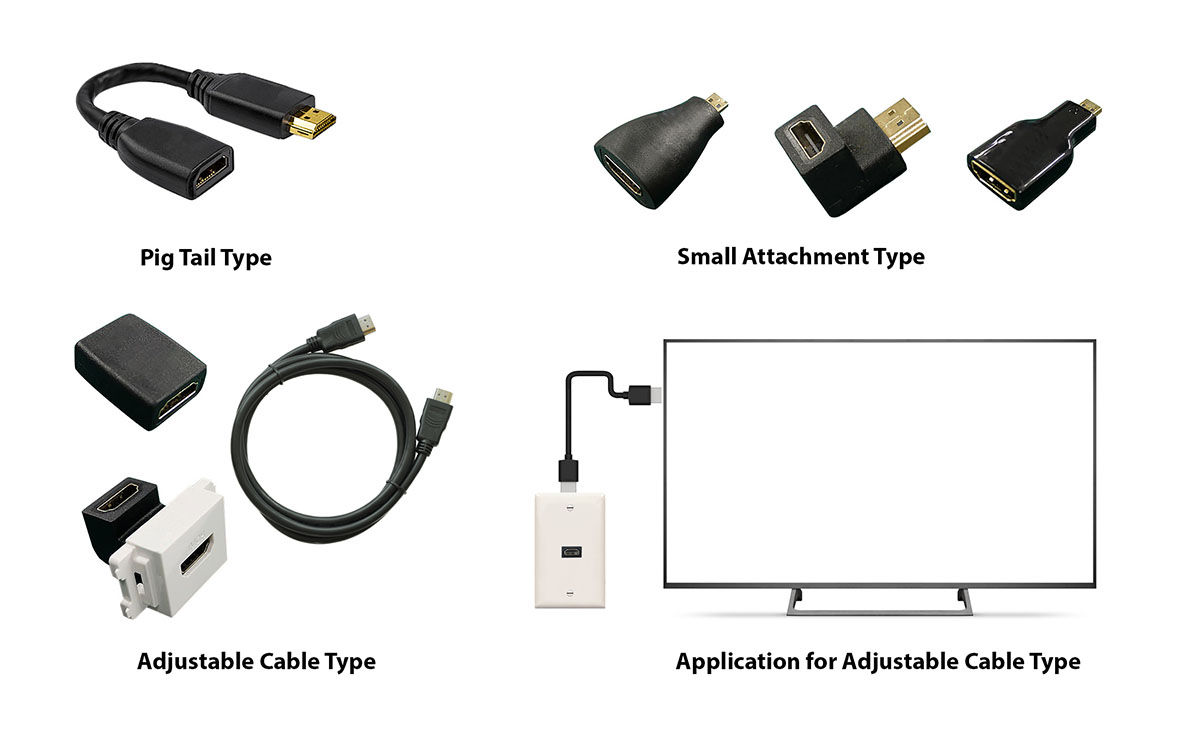
Sinal limpo faz toda diferença
Com atenção a detalhes simples (cabo, porta e compatibilidade), é possível restaurar a estabilidade da conexão HDMI em poucos minutos. Os ajustes rápidos evitam frustrações e prolongam a vida útil do sistema, permitindo que som e imagem fluam com qualidade em qualquer ambiente.
Leia também:
- Categorias

Participe do grupo de ofertas do Adrenaline
Confira as principais ofertas de hardware, componentes e outros eletrônicos que encontramos pela internet. Placa de vídeo, placa-mãe, memória RAM e tudo que você precisa para montar o seu PC. Ao participar do nosso grupo, você recebe promoções diariamente e tem acesso antecipado a cupons de desconto.
Entre no grupo e aproveite as promoções